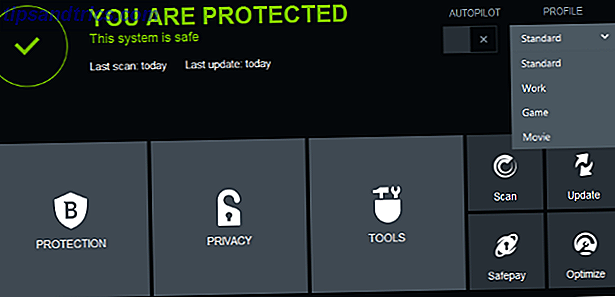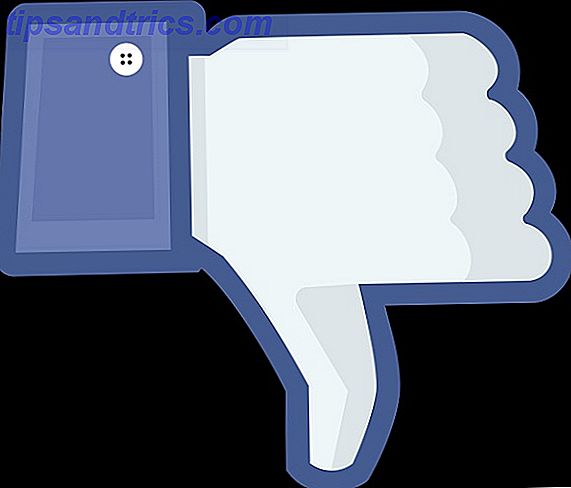Sjansen er at noen du kjenner, har blitt påvirket av uhellssvarlig alle. Det er en pinlig og helt forebyggbar tilstand, og det er ganske vanlig. Folk har kommet ut til sine medarbeidere, delte pasientnavn og eksponerte e-postadresser - bare ved et uhell å trykke på svar alle. I 1997 opphørte Microsoft et utilsiktet svar Alle utbrudd som inkluderte anslagsvis 15 millioner e-poster.
Det er ikke alltid bare forlegenhet; du kan faktisk få et alvorlig sikkerhetsbrudd med uhensigtsmessig bruk av svar alle. Hvis du sender ut kontoinformasjon eller forretningshemmeligheter og ved et uhell inkluderer folk som ikke skal kopieres, kan du få alvorlige problemer på hendene dine. Ønsker du å sørge for at du ikke avtaler uakseptabelt svar alle? Slik beskytter du deg selv.
Hvis du bruker Outlook
Den beste måten å holde seg trygge på, er å fjerne svarknappen helt og holdent. I Outlook 2003 eller 2007 kan du bare klikke på pil nedover til høyre på verktøylinjen, klikke på Legg til eller fjern knapper og bli kvitt Svar alle. Du kan gjøre det samme i Outlook 2010 eller 2013, men det er litt mer komplisert.

CNET gir følgende instruksjoner. Gå til Arkiv> Valg> Tilpass bånd . Klikk på Svar i høyre rute, og klikk deretter Fjern . Klikk på Ny gruppe to ganger, og gi nytt navn til den første nye gruppen (egendefinert) som "Svar (egendefinert)" og den andre som "Svar alle (egendefinert)." Klikk Hovedfaner i venstre rute, og utvid deretter Hjem (Mail) og Svar . I den høyre ruten velger du Svar (Tilpasset) .
En etter en legger du til kommandoer Send svar, Svar, Videresend, Møte, Chat og Flere fra venstre rute til Svar (Tilpasset). I høyre rute velger du Svar alle (Tilpasset) . Legg til kommandoen Svar alle. Velg Svar alle (Egendefinert) og bruk ned- knappen for å flytte den under "Send / Motta (IMAP / POP)", og klikk deretter OK .
En enklere metode er å installere TuneReplyAll-tillegget for Outlook. Dette lar deg aktivere en popup-advarsel når du er i ferd med å bruke Svar alle. Hvis du er i orden med å sende den ut til alle, bare klikk Ja, hvis ikke, klikk på Nei.

Du kan også opprette en regel som forteller at Outlook skal sende meldingene dine på en forsinkelse. Hvordan sette opp Microsoft Outlook til å planlegge e-postlevering Hvordan sette opp Microsoft Outlook til å planlegge e-postlevering Les mer; På den måten hvis du skjønner at du slår på svar alle, har du tid til å avbryte sendingen. Her er trinnene du må ta for å opprette denne regelen.
Klikk Verktøy> Regler og varsler> Ny regel . I boksen Velg en mal under Blank regel klikker du på Kontroller meldinger etter sending, og klikk deretter Neste . Velg ønsket alternativ i "Velg tilstand (er)" -listen, og klikk deretter Neste (hvis du ikke velger noen betingelser, vil regelen bli brukt på hver melding du sender). I listen "Select action (s)" velger du Defer levering med et par minutter . I boksen "Rediger regelbeskrivelse" klikker du på den understrekte setningen et antall og angir antall minutter du vil at hver melding skal forsinkes, opptil 120 minutter. Klikk på OK og Neste, legg til eventuelle unntak du vil ha, og klikk deretter Neste . Gi regelen et navn, merk av for Slå på denne regelen, og klikk Fullfør .
Hvis du bruker Gmail
En av de beste funksjonene i Gmail Hva er nytt i god gammel Gmail? 5 funksjoner du bør sjekke ut hva er nytt i god gammel Gmail? 5 funksjoner du bør sjekke ut Du har kanskje gått glipp av noen få nye funksjoner som Gmail gradvis har lagt til i det siste året. Så la oss se på hva som fortjener vår oppmerksomhet. Les mer som du kanskje ikke bruker, er Angre send-funksjonen, som lar deg avbryte sendingen av en e-post i opptil 30 sekunder etter at du har trykket på Send-knappen, slik at du avverger et utilsiktet svar på alle utbrudd siste sekund. Dessverre, hvis du bruker en stasjonær Gmail-klient Søk etter den perfekte Mac Desktop Gmail-klienten Søket etter den perfekte Mac Desktop Gmail-klienten Har du behov for en stasjonær klient for Gmail på din Mac? Her er det beste vi kunne finne. Les mer, dette vil ikke hjelpe deg.

En annen ting å sjekke inn i Gmail-innstillingene er at standard svarbehandlingen er satt til Svar i stedet for Svar alle. Hvis det er på Svar alle, når du trykker på svarknappen, fyller Gmail feltene Til og CC med adressene til folk som også kopieres på den opprinnelige e-postadressen.

Boomerang, en Gmail-tilleggsprogram Planlegg meldingene dine inne i Gmail med Boomerang Planlegg meldingene dine inne i Gmail Med Boomerang Baydin (selskapet bak Boomerang) har nettopp annonsert at brukere kan omordne meldinger i Gmail når de allerede er planlagt. Les Mer, lar deg planlegge meldinger for å sende senere, noe som lar deg komme tilbake til dem om noen få minutter eller noen få dager for å sikre at du ikke sender ut noe pinlig for alle i kontaktlisten din. Velg forsinkelsesintervallet, klikk Send senere, og klikk deretter Boomerang øverst til høyre på skjermen for å administrere dine forsinkede meldinger. Lett!
Hvis du bruker andre e-postleverandører eller klienter
Hvis du bruker andre e-postleverandører eller -klienter, må du kanskje gjøre litt graving. En Thunderbird-utvidelse som kalles Send senere, lar deg planlegge e-postene dine for å bli sendt på en fremtidig dato. Lotus Notes inkluderer send-later-funksjonalitet rett ut av boksen, som også MailMate og Airmail.
Du kan også bruke nettbaserte tjenester, for eksempel LetterMeLater, til å sende e-post på et senere tidspunkt. Etter at du har opprettet en konto, kan du opprette e-postmeldinger som skal sendes senere, og du kan også administrere dem før de sendes, slik at du kan gjøre nødvendige endringer. Du kan også bruke den fra ditt eget e-postprogram.

Hvis e-postklienten din ikke støtter noen av disse alternativene, kan du alltid gjøre det til en vane å lagre e-posten som et utkast og komme tilbake til det fem eller ti minutter senere for å dobbeltsjekke at du ikke har gjort noen potensielt katastrofale feil, som å kopiere alle i klientlisten eller CCing hele kontoret.
Tilfeldig svar Alle: Ikke la det skje med deg!
Den første e-posten ble sendt for 44 år siden; du ville tro at vi ville har utryddet uhellssvarlig alt skjer av hvordan. Dessverre har vi ikke kommet opp med en vaksine ennå, så du må ta beskyttelse i dine egne hender. Deaktivering av å svare på all funksjonalitet, forsinkelse av sendingen av e-postene, eller bare å lagre dem som et utkast for å sende noen få minutter senere, kan hjelpe. Bare du kan forhindre uhensiktssvar alle!
Har du noen gang ved et uhell delt for mye informasjon med svar alle? Bruker du noen av strategiene som er oppført ovenfor? Del din beste taktikk for å bekjempe Accidental Reply All below!
Image Credit: holder hodet av thodonal88 via Shutterstock